Shopop est adware développé par My Pop Shop LDTV qui prend pour cible votre navigateur web pour y diffuser intempestivement de la publicité avec la mention Ads by Shopop sur quasiment tous les sites que vous allez visiter. Il s’agit en fait d’une variante de l’adware Linkury.
Shopop dispose d’une page officielle où il indique faire découvrir une nouvelle expérience de shopping. Il s’agit plutot d’une page qui est là pour lister dans les conditions d’utilisations toutes les nuisances que peut être amnée à faire Shopop s’il est installé sur votre ordinateur.
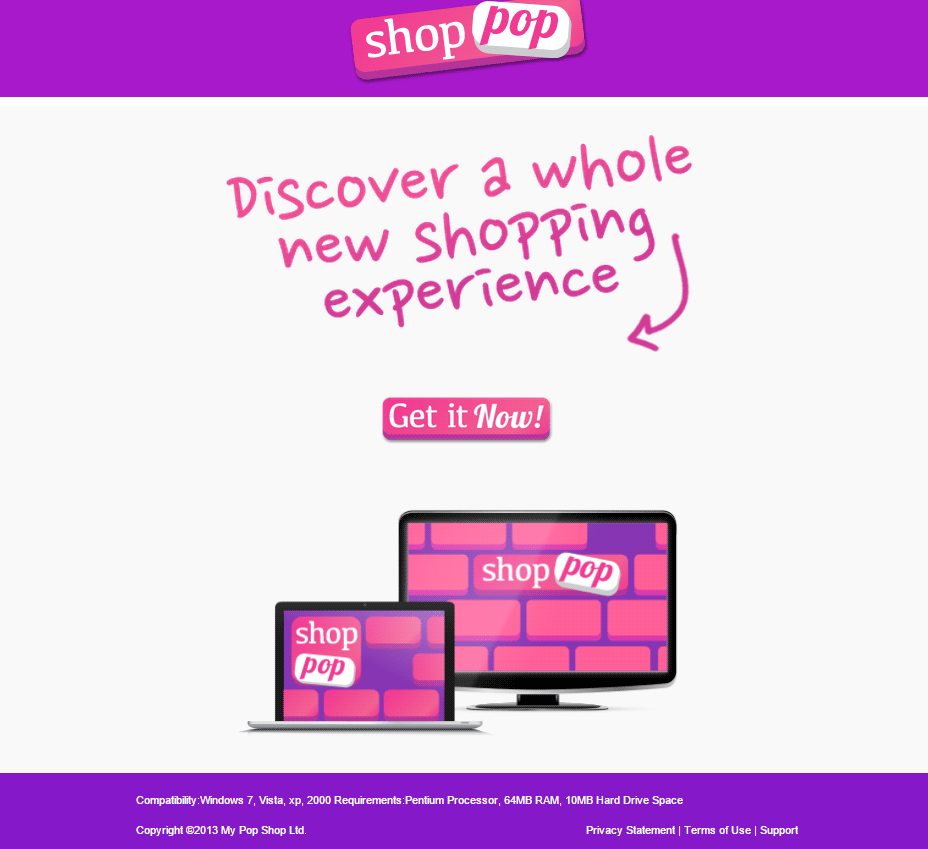
Car Shopop se proprage et s’installe discrètement lorsque vous récupérerez des programmes gratuits sur internet. Il peut en autre s’agir de logiciels téléchargés depuis des sites comme softonic mais aussi via l’installation de fausses mises à jour Java ou Flash ou encore de faux lecteur videos.
Le but de Shopop est d’intégrer votre système pour y diffuser ses publicités, une fois à l’intérieur il est plutôt tranquille puisqu’il est difficile à désinstaller. Vous pouvez suivre la procédure gratuite ci-dessous pour en venir à bout.
Sachez que Shopop est détecté comme étant un indésirable par 3 antivirus.

Comment supprimer Shopop ?
Supprimer Shopop via le Panneau de Configuration de Windows
Suivant comment votre PC a été contaminé par Shopop vous trouverez ou non la menace dans la rubrique de désinstallation de programmes de Windows. Vérifiez avec la procédure ci-dessous que Shopop y est présent. S'il n'est pas dans la liste, vous pouvez aller directement à la prochaine étape.
Sur Windows XP
- Appuyez sur le menu Démarrer de Windows
- Allez dans Panneau de Configuration
- Cliquez sur Ajout/Suppression de programmes
- Cherchez et sélectionnez Shopop si vous le voyez dans la liste et cliquez sur supprimez
- Validez la désinstallation
Sur Windows Vista, Windows 7, Windows 8 et Windows 10
- Dirigez-vous dans le Panneau de Configuration
- Appuyez sur Programmes / Désinstaller un programme
- Dans la liste des programmes cherchez et sélectionnez si vous le voyez Shopop puis cliquez sur supprimez
- Validez la suppression
Supprimer Shopop avec AdwCleaner
AdwCleaner est un outil de désinfection qui va éradiquer sans difficultés Shopop mais également les autres logiciels parasites peut-être installés à votre insu sur votre machine.
- Cliquez sur le bouton ci-après pour télécharger AdwCleaner :
Téléchargez AdwCleaner - Double-cliquez sur adwcleaner.exe afin d'ouvrir le programme.
- Appuyez sur le bouton Scanner
- Dès que l'analyse est achevée, cliquez sur le bouton Nettoyer pour effacer les menaces détectées.
- Relancer votre système si le logiciel vous le demande.
Eliminez les restes de Shopop en utilisant Junkware Removal Tool
Junkware Removal Tool va non seulement retirer Shopop mais également analyser votre PC pour effacer d'autres menaces qui y logeraient. Junkware Removal Tool est très souvent mis à jour et est donc un outil très efficace.

- Téléchargez Junkware Removal Tool en appuyant sur le bouton suivant :
Téléchargez Junkware Removal Tool - Faites un clic avec le bouton droit de votre souris sur JRT.exe et sélectionnez Exécutez en tant qu'administrateur
- Cliquez sur Oui si on vous demande votre permission pour lancer JRT.
- Appuyez sur une touche de votre clavier pour continuer la désinfection.
- Une fenêtre noire va s'ouvrir et le nettoyage va se faire. A la fin un rapport récapitulant les actions du programme s'affichera.
Supprimer Shopop avec le logiciel MalwareBytes Anti-Malware
Malwarebytes Anti-Malware est un programme qui détecte et éradique les menaces là où les meilleurs anti-virus connus échouent. Si vous désirez protéger efficacement contre les spywares comme Shopop, la version Premium de MalwareBytes Anti-Malware avec sa fonction d'analyse en temps réel évitera que des sites ou des programmes parasites infectent votre ordinateur (la licence premium coûte 22.95 euros et peut être installée sur 3 de vos PC).
- Téléchargez MalwareBytes Anti-Malware :
Version Premium Version Gratuite (sans fonctionnalité de protection) - Double-cliquez sur le fichier téléchargé afin de lancer l'installation du logiciel.
- Cliquez sur le bouton orange Corriger Maintenant à droite de la mention Aucun examen n'a été réalisé sur votre système
- A la fin du scan est terminé, appuyez sur le bouton Supprimer la selection.
- Rédémarrez votre machine à la fin du scan si l'utilitaire vous y invite.
Réinitialiser votre navigateur (si nécessaire)
Si vous voyez toujours des traces de Shopop après avoir suivi l'ensemble des étapes de ce guide vous pouvez réinitialiser votre navigateur en effectuant la manipulation suivante :
- Démarrez Google Chrome et appuyez sur le menu
 dans l'angle supérieur droit de la fenêtre du navigateur du navigateur.
dans l'angle supérieur droit de la fenêtre du navigateur du navigateur. - Allez tout en bas de la page et cliquez sur Afficher les paramètres avancés.
- Allez une nouvelle fois tout en bas de la page et appuyez sur Réinitialiser les paramètres du navigateur.
- Cliquez à nouveau sur le bouton Réinitialiser.
- Ouvrez Mozilla Firefox.
- Dans la barre d’adresse de Firefox saisissez about:support.
- Sur la page qui s’affiche appuyez sur le bouton Réparer Firefox.

- Téléchargez ResetBrowser :
Télécharger ResetBrowser - Enregistrez le fichier resetbrowser.exe sur votre bureau et double-cliquez l'executable.
- ResetBrowser vous explique ce qu'il va être fait sur votre PC, cliquez sur Ok pour accepter.
- Cliquez sur Réinitialisez Internet Explorer et attendez.
- Dès que ResetBrowser a terminé, appuyez sur Ouvrir Internet Explorer et Shopop sera normalement effacé.





